Настройки на рутера ASUS RT-N12 D1 за Beeline + видео

- 742
- 109
- Al Breitenberg
Дълго време написах как да конфигурирам безжичния рутер ASUS RT-N12 за Beeline, но тогава това бяха малко различни устройства и те бяха снабдени с различна версия на фърмуера и следователно процесът на конфигурация изглеждаше малко по-различно.
В момента на времето настоящата ревизия на Wi -fi рутера ASUS RT -N12 - D1 и фърмуера, с който влиза в магазина - 3.0.х. Ще обмислим да настроите това конкретно устройство в тази стъпка -by -стъпка инструкция. Настройката не зависи от това каква е вашата операционна система - Windows 7, 8, Mac OS X или нещо друго.

Видео - Настройка на ASUS RT -N12 Beeline
Също така може да бъде полезно:- Настройка на ASUS RT-N12 в старата версия
- ASUS RT-N12 фърмуер
Като начало предлагам да гледате инструкциите за видео и ако нещо остане неразбираемо, под всички етапи са описани много подробно в текстовия формат. Включително има някои коментари за типичните грешки при настройване на рутер и причините, поради които интернет може да не е наличен.
Свързване на рутер за конфигурация
Въпреки факта, че свързването на рутер не е толкова трудно, за всеки случай, в този момент ще спра. На гърба на рутера има пет порта, единият от които е син (wan, интернет) и четири други - жълти (LAN).

Beeline Internet Service Cable трябва да бъде свързан към пристанището WAN.
Препоръчвам да настроите самата кабелна връзка, това ще ви спести от много възможни проблеми. За да направите това, свържете един от LAN портовете на рутер със конектор на компютър или карта за лаптоп с включен проводник.
Преди да конфигурирате ASUS RT-N12
Някои неща, които също ще допринесат за успешната настройка и намаляване на броя на проблемите, свързани с нея, особено за начинаещите потребители:
- Нито по време на конфигурацията, нито след нея, не стартирайте връзката на Beeline на компютъра (този, който обикновено се използва за влизане в интернет), в противен случай рутерът няма да може да инсталира правилната връзка. Интернет след настройката ще работи, без да започне Beeline.
- По -добре е, ако конфигурирате рутера, който ще преминете чрез телена връзка. И се свържете от Wi-Fi, когато всичко вече е конфигурирано.
- За всеки случай, отидете на параметрите на връзката, използвани за комуникация с рутера, и се уверете, че той е инсталиран в параметрите на протокола TCP/IPv4 „Получавайте IP адрес автоматично и автоматично получавайте DNS адреса“. За да направите това, натиснете клавишите Win+R на клавиатурата (клавиш Win - Windows Emblem) и въведете командата NCPA.Cpl, След това щракнете върху Enter. Изберете връзката в списъка на тази, чрез която сте свързани към рутера, например „връзка чрез локална мрежа“, щракнете върху нея с правилния бутон на мишката и изберете „Свойства“. Тогава - виж. Снимката по -долу.
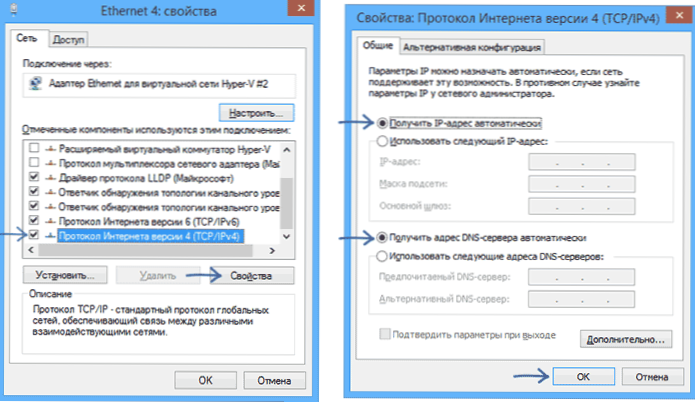
Как да влезете в настройките на рутера
Включете рутера в изхода, след като вземете предвид всички горепосочени препоръки. След това са възможни две опции: нищо няма да се случи или страницата ще се отвори, както на снимката по -долу. (В същото време, ако вече сте били на тази страница, ще отворите малко по -различно, незабавно преминете към следващия раздел на инструкциите). Ако, както моята, тази страница ще бъде на английски, на този етап не можете да промените езика.
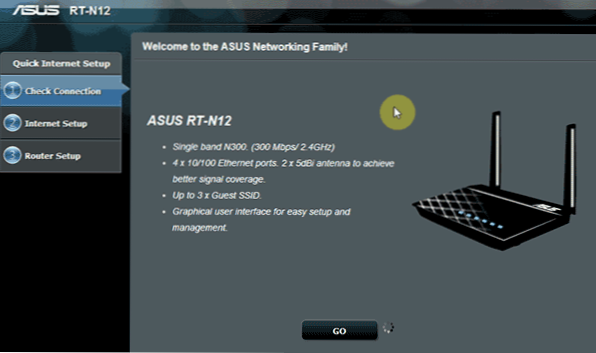
Ако не се отвори автоматично, стартирайте нито един браузър и въведете в адречния ред 192.168.1.1 И щракнете върху Enter. Ако видите заявка за вход и парола, въведете администратор и администратор и в двете полета (посоченият адрес, вход и парола са написани на стикера в долната част на ASUS RT-N12). Отново, ако имате грешна страница, която донесох по -горе, незабавно преминете към следващия раздел на инструкцията.
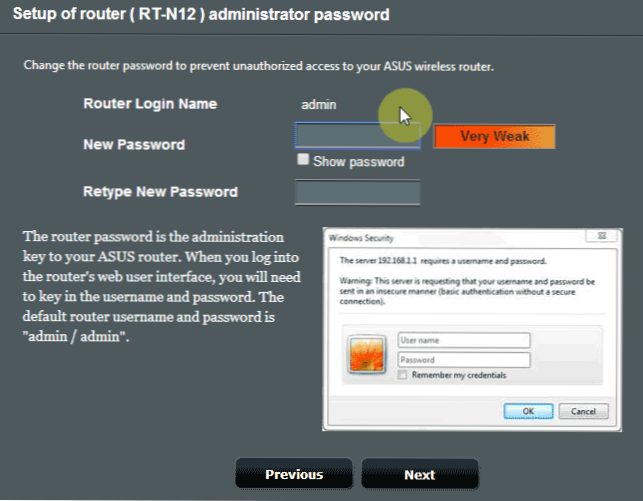
Щракнете върху бутона "GO" на страницата (в руската версия надписът може да варира). На следващия етап ще ви бъде предложена да промените стандартния администратор на парола на нещо от вашия. Направете това и не забравяйте паролата. Отбелязвам, че тази парола ще е необходима, за да влезе в настройките на рутера, но не и за Wi-Fi. Щракнете върху "Напред".
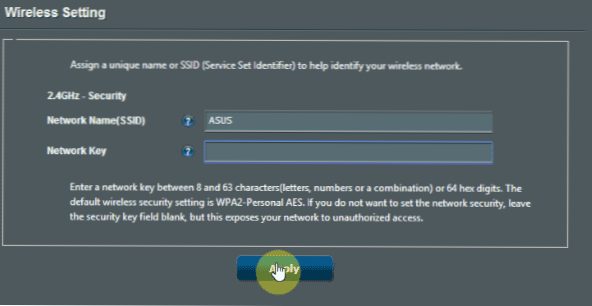
Маршрутизаторът ще започне да определя типа на мрежата и след това ще предложи да въведете името на безжичната мрежа SSID и да постави паролата на Wi-Fi. Въведете ги и щракнете върху „Приложи“. Ако настроите рутер чрез безжична връзка, в този момент връзката ще се счупи и ще трябва да се свържете с безжична мрежа с нови параметри.
След това ще видите информация за това кои параметри са били приложени и бутона "следващ" ". Всъщност ASUS RT-N12 неправилно определя типа на мрежата и ще трябва да конфигурирате ръчно Beeline Connection. Щракнете върху "Напред".
Настройка на връзката на Beeline на ASUS RT-N12
След като щракнете върху „Напред“ или след повторен (след като вече сте използвали автоматична настройка) вход към адреса 192.168.1.1 Ще видите следната страница:

Ако е необходимо, ако като моя, уеб интерфейсът не е на руски език, можете да промените езика в горния десен ъгъл.
В менюто отляво изберете „Интернет“ елемент. След това задайте следните параметри за интернет връзката от Beeline:
- Тип WAN-DECRIPTION: L2TP
- Получавайте IP адрес автоматично: Да
- Свържете се към DNS сървъра автоматично: Да
- Потребителско име: Входът ви е, започва от 089
- Парола: Вашата парола Beeline
- VPN сървър: TP.интернет.Beeline.ru
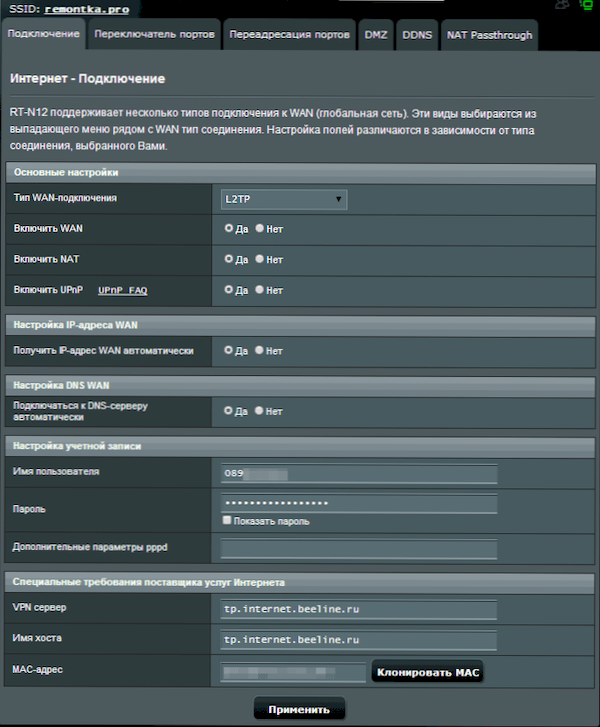
И щракнете върху бутона „Прилагане“. Ако всички настройки бяха въведени правилно и връзката на Beeline на самия компютър беше разкъсана, след това след кратко време, влизайки в „мрежовата карта“, ще видите, че Интернет е „свързан“.

Настройка на Wi-Fi мрежа
Бихте могли да направите основните настройки на параметрите на мрежата за безжичен рутер на ASUS RT-N12 Автоматичен етап на конфигуриране. Въпреки това, по всяко време можете да промените паролата на Wi-Fi, име на мрежата и други параметри. За да направите това, просто отворете елемента „Безжична мрежа“.
Препоръчителни параметри:
- SSID - Всяко желано име на безжичната мрежа (но не и кирилица)
- Метод за проверка на автентичността - WPA2 -Личностно
- Парола - поне 8 знака
- Канал - Можете да прочетете за избора на канала тук.
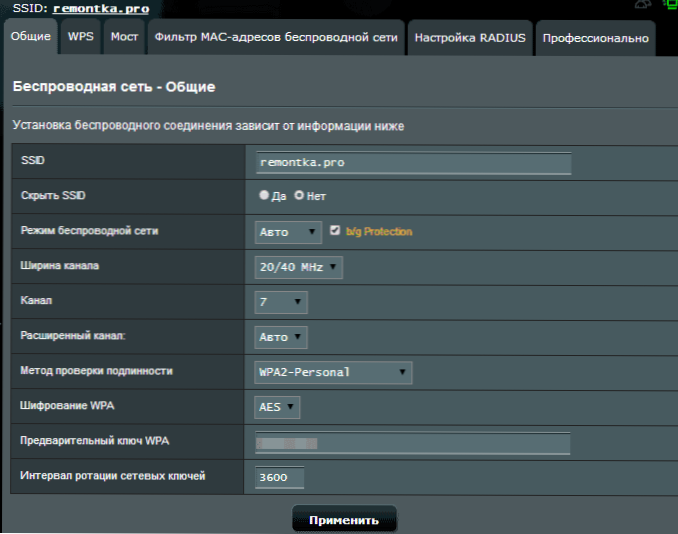
След като нанесете промени, запазете ги. Това е всичко, сега можете да отидете онлайн от всеки модул, оборудван с Wi-Fi, свързвайки се с вашата безжична мрежа.
Забележка: За да конфигурирате IPTV телевизия Beeline на ASUS RT-N12, отидете на елемента „Локална мрежа“, изберете раздела IPTV и посочете порта за свързване на префикс телевизора.
Също така може да бъде полезно: Типични проблеми при настройване на Wi-Fi рутер
- « Convertilla - прост безплатен видео конвертор на руски език
- Настройка на Wi-Fi рутер TP-Link TL-WR740N за Rostelecom »

